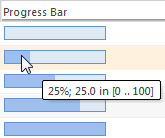Attributs graphiques
Ils peuvent être utilisés pour afficher une valeur sous forme de graphique, plutôt que sous forme de texte. Ceci est particulièrement utile pour afficher un aperçu des données commerciales. Les attributs graphiques sont des attributs calculés spécialement configurés. Ils peuvent être utilisés pour afficher des données persistantes comme l'état d'un cycle de vie ou les données résultant de calculs simples ou complexes.
Les représentations graphiques disponibles incluent :
|
Feux de signalisation
|
Pourcentage réalisé
|
Barre de progression
|
|
Les valeurs sont mappées aux feux rouges, orange et verts.
|
Les données sont affichées sous forme de barre, selon une plage de 0 à 100, la valeur actuelle s'affichant dans une info-bulle.
|
Les données s'affichent sous forme de barre, en fonction de plages de valeurs spécifiques, avec la valeur actuelle, ainsi que les valeurs de début et de fin de la plage de progression. Le pourcentage réalisé s'affiche dans une info-bulle.
|
|
|
|
|
|
Vous pouvez trouver des exemples de toutes les représentations d'attributs graphiques sous > > . Pour accéder à la section Personnalisation depuis le Navigateur, la préférence Personnalisation du client de l'utilitaire Gestion des préférences doit être définie sur Oui. |
Pour créer un attribut graphique, suivez les étapes des sections ci-après pour obtenir la représentation graphique souhaitée :
Feux de signalisation,
Pourcentage réalisé ou
Barre de progression. Pour obtenir des instructions générales sur la création d'attributs, notamment d'attributs calculés, consultez la rubrique
Création d'un attribut. Pour en savoir plus sur la création d'algorithmes métier pour afficher les données produites à partir de calculs complexes comme une représentation graphique, consultez la section (en anglais)
Using a BusinessAlgorithm in a Calculated Attribute.
Une fois l'attribut graphique créé, procédez comme suit :
• Examinez les schémas d'attribut associés au type, puis vérifiez que le nouvel attribut graphique est présent et correctement placé.
• Ajoutez les attributs graphiques à tous les tableaux de l'interface utilisateur Windchill dans lesquels vous souhaitez que le nouvel attribut graphique soit ajouté.
• Vérifiez que la représentation graphique s'affiche correctement dans les interfaces utilisateur Windchill affichant cet attribut graphique. Corrigez toute éventuelle condition d'erreur.
Une fois créés, les attributs graphiques peuvent être ajoutés aux schémas d'attribut et aux tableaux, de la même façon que les autres attributs calculés. La valeur de l'info-bulle de la représentation graphique est utilisée pour le tri et la recherche dans les tableaux.
|
|
Les attributs graphiques ont le même ensemble de comportements et de limitations que les autres attributs calculés. Pour plus d'informations, consultez la section Limites de l'interface utilisateur. |
Feux de signalisation
Pour définir un attribut graphique de type Feux de signalisation, procédez comme suit :
1. Créez un attribut calculé, doté du type de données Entier.
2. Modifiez l'attribut calculé et configurez-le comme attribut graphique.
a. Dans la propriété Représentation graphique, sélectionnez Feux de signalisation.
b. Au niveau de la propriété
Formule, spécifiez une
formule ayant pour résultat l'entier 1, 2, 3 ou 0, mappant aux valeurs suivantes :
|
Résultat de la formule
|
Résultat dans l'interface utilisateur
|
Info-bulle
|
|
0
|
|
Rouge
|
|
1
|
|
Orange
|
|
2
|
|
Vert
|
|
3
|
Vide
|
|
|
|
Toute valeur différente de 1, 2, 3 ou 0 renvoie un texte d'erreur du type ???engineStatus???. Elaborez soigneusement la formule pour vous assurer qu'aucune autre valeur n'est renvoyée.
|
3. Utilisez par exemple la syntaxe de formule suivante pour indiquer que si l'état d'un objet est Annulé, le feu de signalisation s'affiche en Rouge, s'il est En cours de traitement, le feu est Orange, s'il est Officiel, le feu est Vert, et pour tous les autres états, que l'attribut est vide :
(state.state == “CANCELLED”) ? 0 : (state.state == “INWORK”) ? 1 : (state.state == “RELEASED”) ? 2 : 3
Pourcentage réalisé
Pour définir un attribut graphique de type Pourcentage réalisé, procédez comme suit :
1. Créez un attribut Calculé doté du type de données Entier, Nombre réel ou Nombre réel avec unités, en fonction du type adapté à la valeur représentée par cet attribut graphique.
2. Modifiez l'attribut calculé et configurez-le comme attribut graphique.
a. Au niveau de la propriété Représentation graphique, sélectionnez Pourcentage réalisé.
b. Dans la propriété
Formule, indiquez une formule produisant la valeur de pourcentage réalisé. Pour en savoir plus sur la spécification d'une formule pour un attribut calculé, consultez la rubrique
Formules d'attributs calculés.
▪ Pour le type de données Entier, la plage de valeurs attendues est [0 .. 100].
▪ Pour les types de données Nombre réel et Nombre réel avec unités, la plage de valeurs attendues est [0.0 .. 1.0].
Pour en savoir plus sur la gestion des valeurs hors plage, consultez la section Conditions d'erreur.
Barre de progression
Une représentation graphique de type Barre de progression requiert deux informations : la valeur représentant la progression, et la plage de mesure de cette dernière. Ces informations doivent être définies à l'aide de deux attributs calculés distincts :
• un attribut calculé pour lequel la formule définit les valeurs de début et de fin de la plage de la barre de progression ;
• l'attribut calculé servant à définir la représentation graphique des données.
Pour définir un attribut graphique de type Barre de progression, procédez comme suit :
1. Créez l'attribut calculé définissant la plage.
a. Créez un attribut Calculé doté du type de données Chaîne.
b. Au niveau de la propriété Formule, indiquez les valeurs begin et end de la plage. La syntaxe de cette formule est la suivante :
bind("begin",<begin_value>)+bind("end",<end_value>)
Les valeurs begin et end peuvent être des valeurs littérales, celles d'autres attributs du type ou une formule. Par exemple, si la valeur begin est 0 et si la valeur end correspond à la valeur d'un attribut portant le nom interne estimatedEffort, spécifiez la formule comme suit :
bind("begin",0)+bind("end",estimatedEffort)
Si une formule est utilisée au niveau des valeurs begin ou end dans la formule, le type de données doit être le même que celui de l'attribut sur lequel la représentation graphique est définie. En cas d'utilisation d'un attribut ou d'une valeur littérale au niveau des valeurs begin ou end, le type de données doit être le même que celui de l'attribut calculé utilisé pour définir la représentation graphique (voir l'étape 2).
2. Créez l'attribut calculé sur lequel la représentation graphique est définie :
a. Créez un attribut Calculé doté du type de données Entier, Nombre réel ou Nombre réel avec unités, en fonction du type adapté à la valeur représentée par cet attribut graphique.
b. Modifiez l'attribut calculé et configurez-le comme attribut graphique.
a. Dans la propriété Représentation graphique, sélectionnez le type Barre de progression.
b. Dans la propriété Paramètres de représentation graphique, indiquez le nom interne de l'attribut calculé au niveau duquel la plage de la barre de progression est spécifiée (création à l'étape 1).
c. Au niveau de la propriété
Formule, spécifiez une formule générant la valeur de la barre de progression. Pour en savoir plus sur la spécification de formules au niveau des attributs calculés, consultez la rubrique
Formules d'attributs calculés.
Conditions d'erreur
Après avoir créé l'attribut graphique, vérifiez son affichage dans les interfaces utilisateur où cet attribut apparaît, pour vous assurer qu'il fonctionne comme prévu, et corrigez la définition de cet attribut graphique si nécessaire.
• En cas d'erreur, par exemple si la plage d'une barre de progression n'est pas spécifiée correctement, la mention (Inconnu) s'affiche dans l'interface utilisateur Windchill contenant l'attribut graphique, et l'info-bulle fournit des informations complémentaires sur la condition d'erreur.
• En cas de dépassement ou de dépassement négatif, où le pourcentage réalisé est supérieur à 100 % ou négatif, la représentation de l'attribut graphique est rouge et l'info-bulle affiche la valeur de pourcentage. Par exemple :
|
Dépassement négatif
|
Dépassement
|
|
|
• Si la formule des feux de signalisation renvoie une valeur différente de 0, 1, 2 ou 3, un texte d'erreur de ce type s'affiche : ???engineStatus???. Elaborez soigneusement la formule pour vous assurer qu'aucune autre valeur n'est renvoyée.